PyQt5【入门-窗口】
一.窗口
#设置窗口标题
setWindowTitle("标题") #设置窗口坐标和大小
setGeometry(0,0,800,600)
"""
项目模块: PyQt5
项目内容:窗口 """
#导入系统参数
import sys #导入PyQt5
from PyQt5.QtGui import *
from PyQt5.QtWidgets import * #定义类
class MyWidget(QWidget): def __init__(self): #类的初始化 super().__init__() #super()继承 self.setGeometry(,,,) #设置坐标: 大小800 self.setWindowTitle('窗口标题') #类的实例化
myapp = QApplication(sys.argv) mywidget = MyWidget() mywidget.show() sys.exit(myapp.exec_())
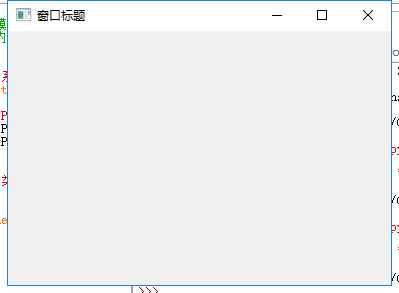
二.界面加上图标
"""
项目模块: PyQt5
项目内容:窗口 """
#导入系统参数
import sys #导入PyQt5
from PyQt5.QtGui import *
from PyQt5.QtWidgets import * #定义类
class MyWidget(QWidget): def __init__(self): #类的初始化 super().__init__() #super()继承 self.setGeometry(0,0,800,600) #设置坐标: 0 0 大小800 600 self.setWindowTitle('窗口标题') self.setWindowIcon(QIcon('i.ico')) #添加图标 #类的实例化
myapp = QApplication(sys.argv) mywidget = MyWidget() mywidget.show() sys.exit(myapp.exec_())
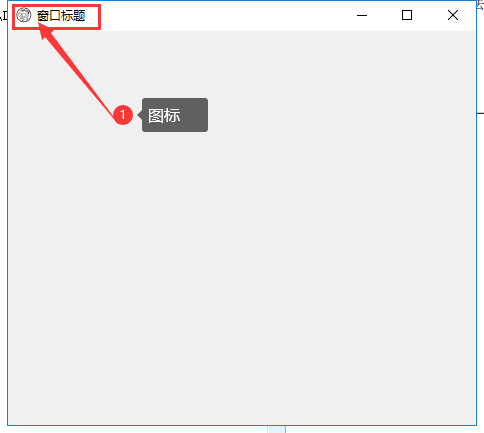
三.弹出提示信息
"""
项目模块: PyQt5
项目内容:窗口 """
#导入系统参数
import sys #导入PyQt5
from PyQt5.QtGui import *
from PyQt5.QtWidgets import * #定义类
class MyWidget(QWidget): def __init__(self): #类的初始化 super().__init__() #super()继承 self.setGeometry(0,0,800,600) #设置坐标: 0 0 大小800 600 self.setWindowTitle('窗口标题') self.setWindowIcon(QIcon('i.ico')) #设置提示信息
self.setToolTip("这是提示!!") QToolTip.setFont(QFont('微软雅黑',10)) #类的实例化
myapp = QApplication(sys.argv) mywidget = MyWidget() mywidget.show() sys.exit(myapp.exec_())

四.关闭窗口询问
"""
项目模块: PyQt5
项目内容:窗口 """
#导入系统参数
import sys #导入PyQt5
from PyQt5.QtGui import *
from PyQt5.QtWidgets import * #定义类
class MyWidget(QWidget): def __init__(self): #类的初始化 super().__init__() #super()继承 self.setGeometry(0,0,800,600) #设置坐标: 0 0 大小800 600 self.setWindowTitle('窗口标题') self.setWindowIcon(QIcon('i.ico')) def closeEvent(self,event): #重新定义 closeEvent replay = QMessageBox.question(self,'关闭',
"你确定要退出么?",
QMessageBox.Yes,
QMessageBox.No)
if replay == QMessageBox.Yes: event.accept()
else:
event.ignore() #类的实例化
myapp = QApplication(sys.argv) mywidget = MyWidget() mywidget.show() sys.exit(myapp.exec_())
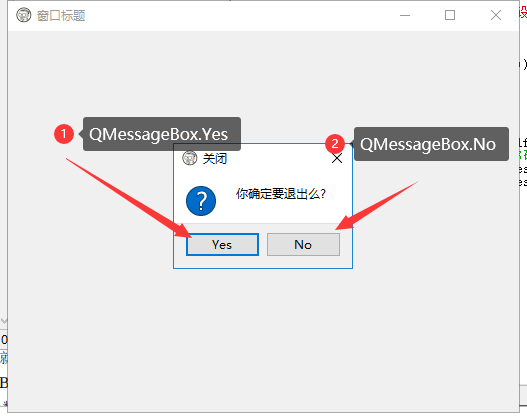
五.屏幕居中显示
"""
项目模块: PyQt5
项目内容:窗口 """
#导入系统参数
import sys #导入PyQt5
from PyQt5.QtGui import *
from PyQt5.QtWidgets import * #定义类
class MyWidget(QWidget): def __init__(self): #类的初始化 super().__init__() #super()继承 self.setGeometry(0,0,800,600) #设置坐标: 0 0 大小800 600 self.resize(200,200) self.setWindowTitle('窗口标题') self.setWindowIcon(QIcon('i.ico')) self.center() def closeEvent(self,event): #重新定义 closeEvent replay = QMessageBox.question(self,'关闭',
"你确定要退出么?",
QMessageBox.Yes,
QMessageBox.No)
if replay == QMessageBox.Yes: event.accept()
else:
event.ignore() def center(self): #获取屏幕的大小
screen = QDesktopWidget().screenGeometry()
#自身的大小(包括宽和高)
size = self.geometry()
self.move((screen.width() - size.width())/2,\
(screen.height() - size.height())/2) #类的实例化
myapp = QApplication(sys.argv) mywidget = MyWidget() mywidget.show() sys.exit(myapp.exec_())
六.状态栏
"""
项目模块: PyQt5
项目内容:窗口 """
#导入系统参数
import sys #导入PyQt5
from PyQt5.QtGui import *
from PyQt5.QtWidgets import * #定义类
class MyWidget(QMainWindow): def __init__(self): #类的初始化 super().__init__() #super()继承 self.setGeometry(0,0,800,600) #设置坐标: 0 0 大小800 600 self.resize(300,300) self.setWindowTitle('窗口标题') self.setWindowIcon(QIcon('i.ico')) self.center() self.status_bar() def closeEvent(self,event): #重新定义 closeEvent replay = QMessageBox.question(self,'关闭',
"你确定要退出么?",
QMessageBox.Yes,
QMessageBox.No)
if replay == QMessageBox.Yes: event.accept()
else:
event.ignore() def center(self): #获取屏幕的大小
screen = QDesktopWidget().screenGeometry()
#自身的大小(包括宽和高)
size = self.geometry()
self.move((screen.width() - size.width())/2,\
(screen.height() - size.height())/2) def status_bar(self): self.statusBar().showMessage("程序已准备就绪...") #类的实例化
myapp = QApplication(sys.argv) mywidget = MyWidget() mywidget.show() sys.exit(myapp.exec_())
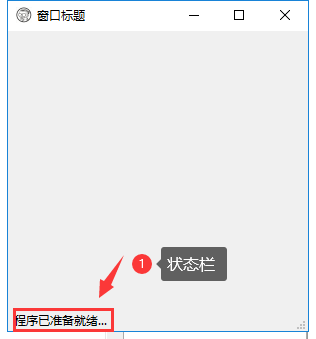
七.菜单栏
"""
项目模块: PyQt5
项目内容:窗口 """
#导入系统参数
import sys #导入PyQt5
from PyQt5.QtGui import *
from PyQt5.QtWidgets import * #定义类
class MyWidget(QMainWindow): valueA = "about"
valueB = "aboutqt" def __init__(self): #类的初始化 super().__init__() #super()继承 self.initUI() def initUI(self):
self.setGeometry(0,0,800,600) #设置坐标: 0 0 大小800 600 self.resize(300,300) self.setWindowTitle('窗口标题') self.setWindowIcon(QIcon('i.ico')) self.center() self.menu_bar() def menu_bar(self): #=================编程语言=========================
lauguage_machine = self.menuBar().addMenu("编程语言")
lauguage_C = lauguage_machine.addAction("C/C++")
lauguage_Python = lauguage_machine.addAction("Python")
lauguage_C# = lauguage_machine.addMenu("C#")
lauguage_PHP = lauguage_machine.addAction("PHP")
lauguage_SQL = lauguage_machine.addMenu("SQL")
#SQL添加分支
relative_SQL = lauguage_SQL.addMenu("关系型数据库")
NoSQL = lauguage_SQL.addMenu("非关系型数据库")
#关系型数据库
SQL_Oracle = relative_SQL.addAction("Oracle")
SQL_DB2 = relative_SQL.addAction("DB2")
SQL_MySQL = relative_SQL.addAction("MySQL")
SQL_Access = relative_SQL.addAction("Access")
SQL_Server = relative_SQL.addAction("SQL Server")
SQL_Sybase = relative_SQL.addAction("Sybase")
SQL_vft = relative_SQL.addAction("vfp")
SQL_INGRES = relative_SQL.addAction("INGRES")
#非关系型数据库
SQL_SQL = NoSQL.addAction("SQL")
SQL_Redis = NoSQL.addAction("Redis")
SQL_MongoDB = NoSQL.addAction("MongoDB")
SQL_SQLite = NoSQL.addAction("SQLite")
#网页
lauguag_Web = lauguage_machine.addMenu("网页")
lauguag_HTML = lauguag_Web.addAction("HTML")
lauguag_CSS = lauguag_Web.addAction("CSS")
lauguag_JavaScript = lauguag_Web.addAction("JavaScript") #=================爬虫=========================
menu_control = self.menuBar().addMenu('爬虫') act_quit = menu_control.addAction('quit') act_quit.triggered.connect(self.close) #==================Web===================
menu_help = self.menuBar().addMenu('Web') act_about = menu_help.addAction('about') act_about.triggered.connect(self.status) act_aboutqt = menu_help.addAction('aboutqt') act_aboutqt.triggered.connect(self.status_bar) def closeEvent(self,event): #重新定义 closeEvent replay = QMessageBox.question(self,'关闭',
"你确定要退出么?",
QMessageBox.Yes,
QMessageBox.No)
if replay == QMessageBox.Yes: event.accept()
else:
event.ignore() def center(self): #获取屏幕的大小
screen = QDesktopWidget().screenGeometry()
#自身的大小(包括宽和高)
size = self.geometry()
self.move((screen.width() - size.width())/2,\
(screen.height() - size.height())/2) def status_bar(self): self.statusBar().showMessage("打开") def status(self): self.statusBar().showMessage("关闭") #类的实例化
myapp = QApplication(sys.argv) mywidget = MyWidget() mywidget.show() sys.exit(myapp.exec_())


PyQt5【入门-窗口】的更多相关文章
- PyQt5之窗口类型
[TOC] 注:原创不易,转载请务必注明原作者和出处,感谢支持! 一 写在开头 1.1 本文内容 本文的主要内容:PyQt中的窗口部件:QMainWindow,QWidget,QDialog. 上述三 ...
- PyQt5 入门
换了VSCODE开发,感觉比sublime好点,可能是由于第三版老弹框烦人吧.VSCODE看着也挺好看的. 学习 PyQt5 中文教程 0. 安装完之后错误 pip 安装了 pyqt5 from Py ...
- PyQt5入门
PyQt5 是用来创建Python GUI应用程序的工具包.作为一个跨平台的工具包,PyQt可以在所有主流操作系统上运行(Unix,Windows,Mac). 本文描述Windows系统下如何安装Py ...
- pyqt5实现窗口跳转并关闭上一个窗口
关键在于要定义一个关闭窗体的函数colsewin() 然后将按键与该函数连接(connect)在一起即可 import sys from PyQt5.QtWidgets import QMainWin ...
- pyqt5 设置窗口按钮等可用与不可用
setEnabled(True) 设置窗口或者按钮可用,Flase不可用
- PyQt5入门教程
原文链接:https://blog.csdn.net/azuremouse/article/details/90338961 问题记录: 1. pip 安装时速度太慢, 需要使用国内镜像 pip in ...
- 推荐:pyqt5入门教程
版权声明:本文为CSDN博主「AzureMouse」的原创文章,遵循CC 4.0 BY-SA版权协议,转载请附上原文出处链接及本声明. 原文链接:https://blog.csdn.net/azure ...
- Win10 UI入门窗口由默认500px to 320px
https://code.msdn.microsoft.com/Layout-for-windows-that-ba648e1c/ https://msdn.microsoft.com/library ...
- Python3使用PyQt5制作简单的画板/手写板
0.目录 1.前言 2.简单的画板1.0 在定点和移动中的鼠标所在处画一条线 3.简单的画板2.0 在定点和移动中的鼠标所在处画一条线 并将画过的线都保留在窗体上 4.简单的画板3.0 将按住鼠标后移 ...
随机推荐
- 修改 VS2013 项目属性的默认包含路径(全局)
1. 这里已不能更改. 2. 修改位置: C:\Users\N3verL4nd\AppData\Local\Microsoft\MSBuild\v4.0 Microsoft.Cpp.Win32.use ...
- js笔记(5)--location的用法
!DOCTYPE html> <html lang="en"> <head> <meta charset="UTF-8"&g ...
- Java面向对象XMind
Java面向对象的思维导图
- CCF_ 201312-3_最大的矩形
遍历数组中每一元素,左右延伸得出宽度. #include<iostream> #include<cstdio> using namespace std; int main() ...
- 初学maven的一些配置
初学Maven的一些配置 1.maven的安装 2.从官网下载3.6.1版本后,高级版本可能会出现不兼容 jdk1.8 3.配置maven 在 settings.xml <settings> ...
- [MP3]MP3固件持续分享(2019.1.25)
转载自我的博客:https://blog.ljyngup.com/archives/179.html/ 所有的固件到我的博客就可以下载哦 最后更新于2019.2.1 前言 这篇文章会持续更新不同型号的 ...
- Optional类包含的方法介绍及其示例
Optional类的介绍 javadoc中的介绍 这是一个可以为null的容器对象.如果值存在则isPresent()方法会返回true,调用get()方法会返回> 该对象. 使用场景 用于避免 ...
- html input元素的所有type属性
<input /> 属性 type="text" 输入框的类型为文本 type="password" 输入框的类型为密码 type="ra ...
- IP multicast IP多播
https://networklessons.com/multicast/multicast-routing/ IP多播有两种模式,密集模式和稀疏模式: Dense Mode Sparse Mode ...
- Python3正则去掉HTML标签
Python3正则去掉HTML标签 1.引用一段代码 import re html = '<pre class="line mt-10 q-content" accuse=& ...
